最小化なのか終了なのか
閲覧中(作業中)のアプリを最小化か終了かにより、少々操作が異なります。
閲覧中(作業中)のアプリを最小化か終了かにより、少々操作が異なります。
いちいち、マウスを持つ使う操作はもうやめましょう!
通常、使用中のアプリをすべて最小化するには、3つの方法がありましたね。
① [Windows] + [D] : 本来デスクトップの表示用です。
通常、使用中のアプリをすべて最小化するには、3つの方法がありましたね。
① [Windows] + [D] : 本来デスクトップの表示用です。
同じ動作で元に戻せます。
② [Windows] + [M] : 本来最小化用です。
② [Windows] + [M] : 本来最小化用です。
元に戻すにはタスクバー内のアイコンをクリックします。
③ [Windows] + [↓] :上記と同じですが、アクィブなアプリの画面のみ最小化します。
③ [Windows] + [↓] :上記と同じですが、アクィブなアプリの画面のみ最小化します。
元に戻すには [Windows] + [↑]を使います。
もちろん、タスクバー内のアイコンをクリックしてもOKです。
最小化ではなく終了
[Alt] + [F4] は、アクティブなものは何でも終了させてしまいます。
幾つ開いていても、次々に終了させます、Windows そのものまで終了させることができます。
最小化ではなく終了
[Alt] + [F4] は、アクティブなものは何でも終了させてしまいます。
幾つ開いていても、次々に終了させます、Windows そのものまで終了させることができます。
下図では、3つのアプリを立ち上げていますね。
[Alt] + [F4] を使えば、必要なもののみ残せます。

[Alt] + [F4] の覚え方
All(何でも) と(to)っさに フ(F)ィニッシ(4)ュ
逆に [Alt] の性質を利用して [PrtSc] を使うと、通常の [PrtSc] のキャプチャー画面は全画面コピーなのに、上図のように、一番表面にあるアクティブな画面のみのキャプチャーをとることが可能です。
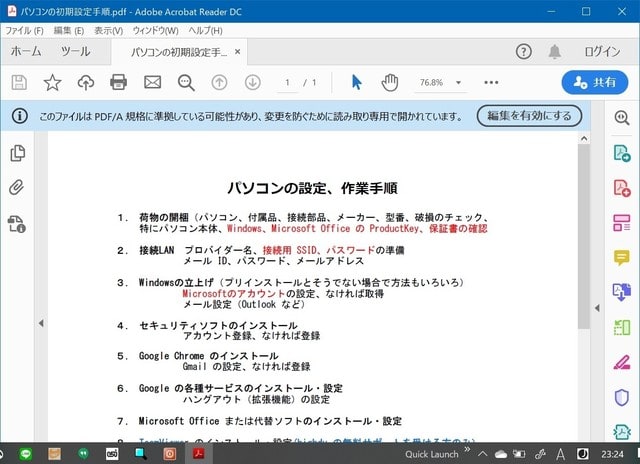
highdy の場合は、常時3つも4つアプリを立上げ、多い時は8つ程度同時併行作業ですが、
いちいちマウスを持っていると時間がかかります。
現役の方は、会社でも 違いがわかる男、できる男になりましょう!
申し訳ありません、残念ながら、highdy は後期高齢者なので・・・、
現役の方は、会社でも 違いがわかる男、できる男になりましょう!
申し訳ありません、残念ながら、highdy は後期高齢者なので・・・、
そのようなチャンスもなく、皆様に覚えていただくだけですが・・・。

デスクトップのワンタッチ清掃法 ああ、すっきりした、仕事が終わった感じ!!
デスクトップの何もないところをクリック → 表示 → 「デスクトップのアイコン表示」のチェックを外す。たったこれだけ!
本日もご来訪いただきありがとうございました。
記事の保存には、画面上で右クリック → 印刷 → PDFに保存
することにより、すべてのリンクも活用できます。
することにより、すべてのリンクも活用できます。


















